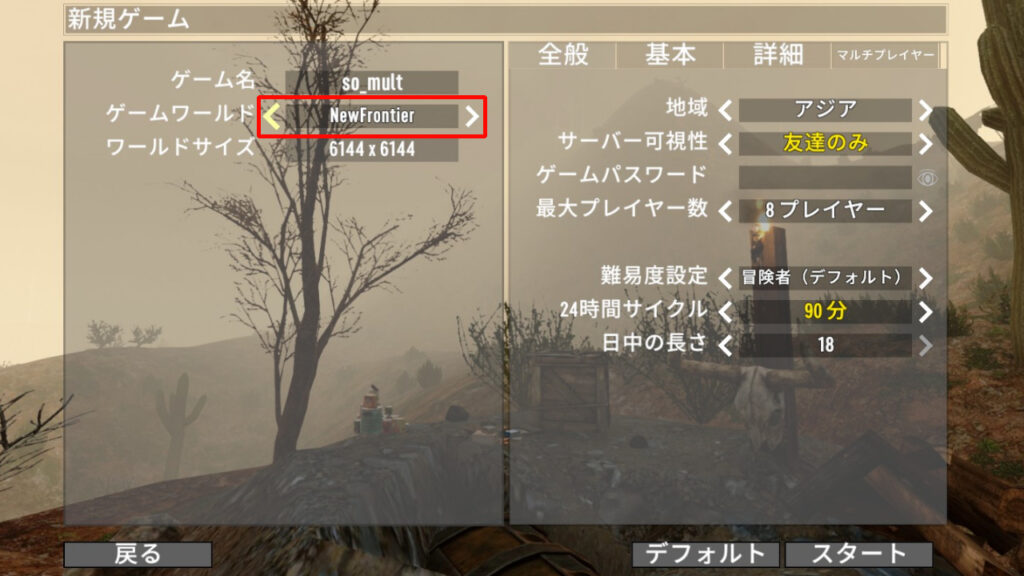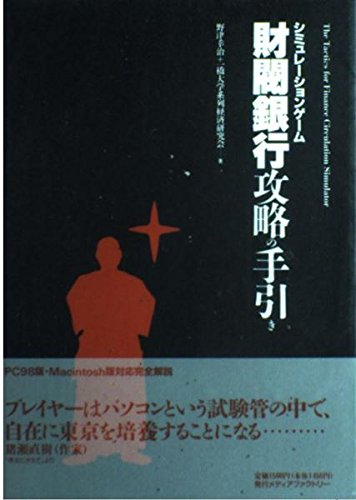【7Days To Die】【The Wild West】導入方法&日本語化
The Wild Westの導入方法と日本語化方法を解説していきます。日本語化MODは当サイトでダウンロードが可能です。インストール方法なども解説していきます。バージョンは2.4(v2.4b6)です
The Wild West自体の概要紹介は別の記事でまとめています。こちらも合わせてご覧ください。
The Wild West MOD本体のインストール
The Wild Westは7D2D MOD LAUNCHERから導入することが出来ます。
導入の仕方は下記の関連記事にまとめていますので、7D2D MOD LAUNCHERを導入していない方は、まずはランチャーをインストールをしてください。
ランチャーに見当たらない場合は下記の手順による手動による導入をお試しください
手動による導入の仕方
MODのダウンロード
MOD本体をこちらからダウンロードしてください
※ダウンロードにはアカウント登録が必要です
ダウンロードしたMODはすべて展開しておきましょう。
7days to die本体をコピーする
7Days To Dieの本体をコピーしておきます。コピーした7Days To Dieの場所にMODをインストールしてバニラ版の7Days To Dieと分けておきます。7Days To Dieの本体は通常下記のディレクトリにあります。
C:\Program Files (x86)\Steam\steamapps\common\7 Days To Die
インストールしたい場所に適当にフォルダを作りコピーします。コピーしたフォルダはわかりやすいように『WildWest』などとリネームしておくと良いでしょう。
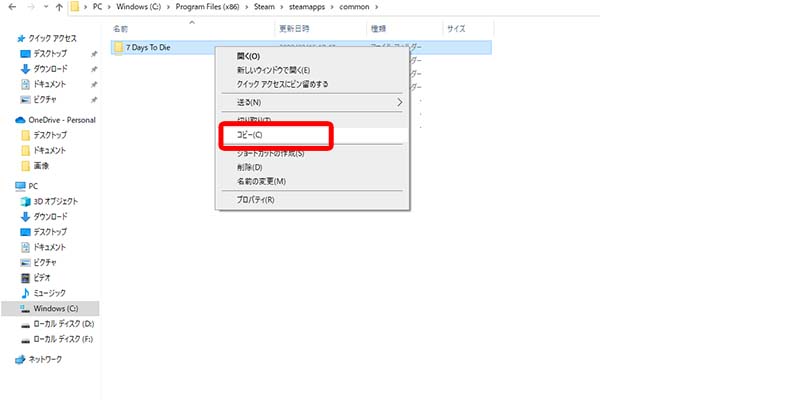
Modをインストールする
本体のコピーが終わったら本体直下に「Mods」という名前のフォルダがあります
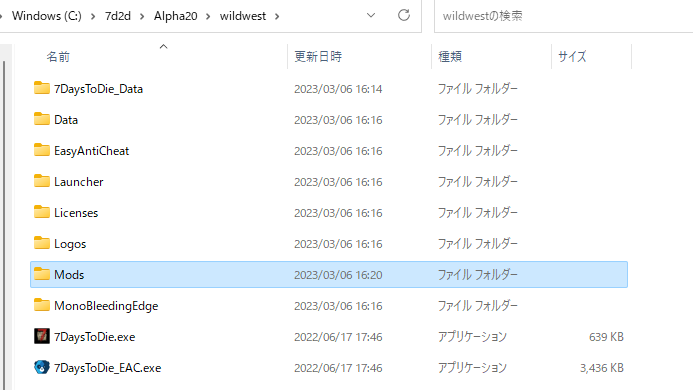
「Mods」フォルダの中に先ほどダウンロードして展開したファイルをコピーしていきます。画像のように配置出来たら完了となります。
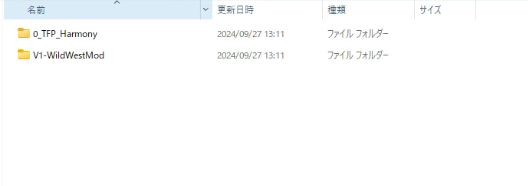
The Wild West 日本語化MODのダウンロード
日本語化MODは当サイトで作成し配布しております。リンクからダウンロードしてください。
The Wild West日本語化MOD2.4(v2.4b6) ダウンロード
The Wild West日本語化MOD2.3(v2.3b9) ダウンロー
The Wild West日本語化MOD2.1(v2.1b9) ダウンロー
The Wild West日本語化MOD2.0(v2.0b295) ダウンロード
The Wild West日本語化MOD1.0(v1.0b336) ダウンロード
The Wild West日本語化MOD(21.2.1.0) ダウンロード
The Wild West日本語化MOD(21.0.1.0) ダウンロード
The Wild West日本語化MOD(1.7) ダウンロード
ダウンロードしたファイルは展開しておいてください。
The Wild West 日本語化MODのインストール
先ほど作成したMOD本体のある『Mods』フォルダーに、ダウンロードして展開した「zzzz_WildWest_JPLocalization」というフォルダーをそのままコピーしてください。図のように配置出来たらインストールは完了となります。
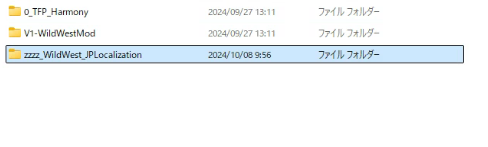
確認方法
MAP生成中などのローディング画面のTipsが日本語になっていればインストールは完了です。

専用マップ
wild westには『NewFrontier』という専用マップがありますのでそちらで遊んでも楽しいかと思います。